請求的地址在其上下文中無效 [修復]
![請求的地址在其上下文中無效 [修復]](https://cdn.thewindowsclub.blog/wp-content/uploads/2023/05/windows-11-connection-640x375.webp)
您一定遇到過請求的地址在其上下文中無效的錯誤消息,表明您的設備在解析特定地址時遇到問題。
在對此事進行深入研究後,我們編制了一份指南,概述了錯誤的潛在原因,並提供了解決問題的實用解決方案。
是什麼導致請求的地址在其上下文中無效?
從我們與用戶的互動中,我們得出以下結論:
- 網絡連接問題– 此錯誤可能是由於網絡連接問題引起的,例如 Internet 連接速度慢或不穩定或DNS 服務器問題。
- 代理問題——一些用戶會收到此錯誤,因為他們已將設備配置為使用代理訪問互聯網。
- 防火牆限制–連接可能被阻止,如果服務器或客戶端上安裝了防火牆或防病毒軟件,則可能會發生此錯誤。
以下解決方案將有助於解決錯誤。
如何修復請求的地址在其上下文中無效?
我們建議您在嘗試更詳細的修復之前嘗試這些解決方法:
- 禁用防病毒/防火牆——您可以暫時禁用限制性很強的防火牆,因為這很容易觸發錯誤。
- 更改您的互聯網連接– 連接速度慢可能會引發問題,因此您可以考慮切換您的 ISP 或嘗試有線連接。
- 重新啟動計算機——這是一個通用的解決方案,但可能有助於解決觸發錯誤的小錯誤。
如果以上方法均無效,請繼續執行以下更詳細的解決方案。
1.重新配置DNS
- 按 Windows + R 打開運行對話框。
- 輸入cmd並點擊Ctrl + Shift + Enter。
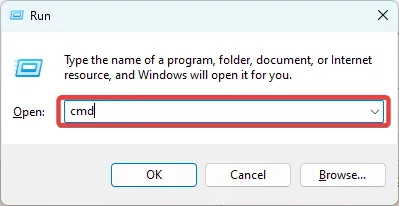
- 在下面鍵入腳本並在每個腳本後按 Enter 鍵。
ipconfig /flushdns
ipconfig /renew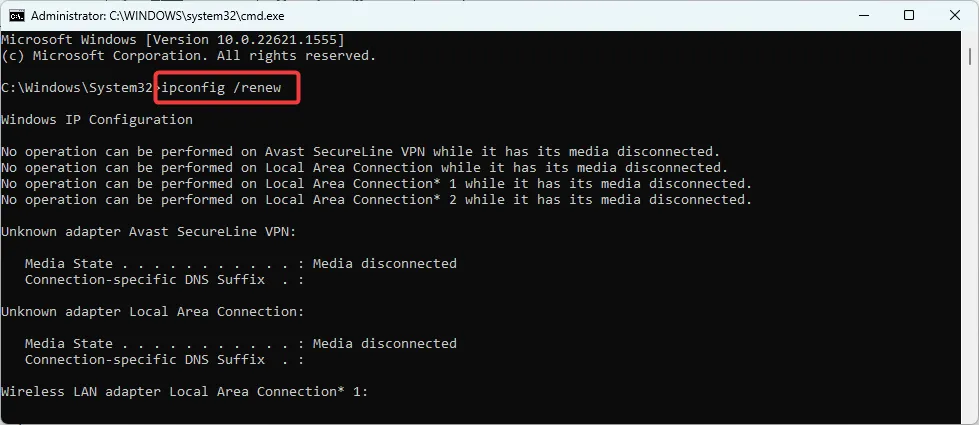
- 最後,重新啟動計算機並查看請求的地址在其上下文中是否無效。
2.斷開代理連接
- 按Windows 鍵,輸入internet options,然後單擊該應用程序。
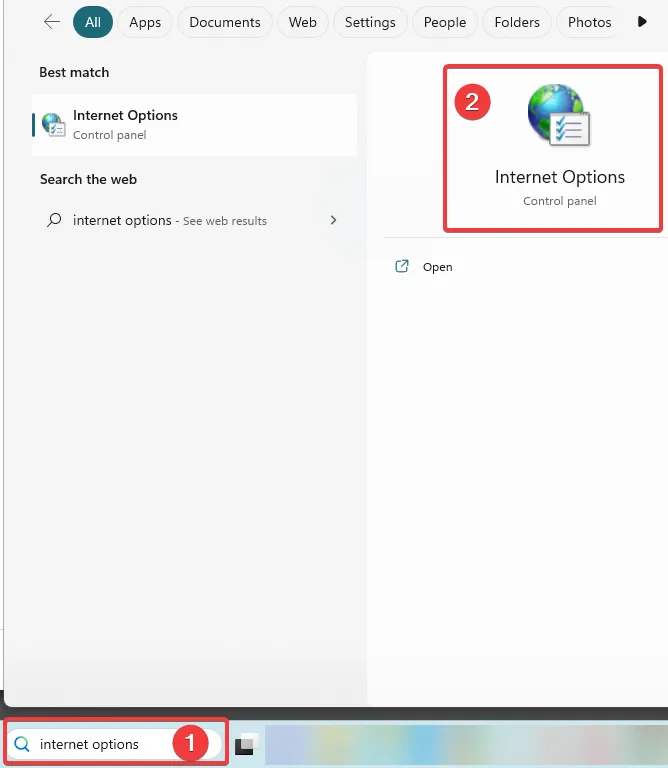
- 選擇“連接”選項卡,然後單擊“局域網設置”按鈕。
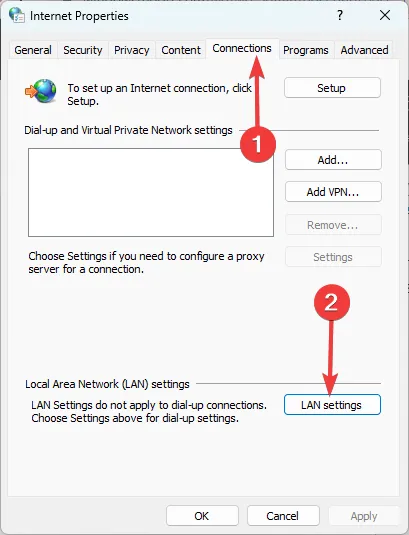
- 如果您不使用代理,請取消選中自動檢測設置選項,然後單擊確定按鈕。
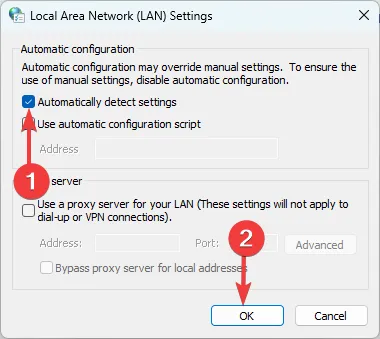
- 確保使用您的代理服務驗證代理服務器的地址。如果你正在使用一個。
- 確認錯誤已修復。
3.改為IPV4
- 按Windows 鍵,鍵入連接,然後選擇查看網絡連接選項。
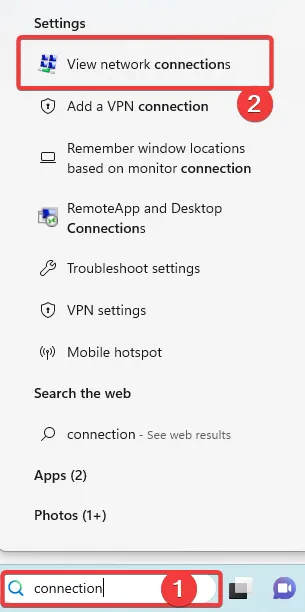
- 右鍵單擊您的網絡並選擇Properties。
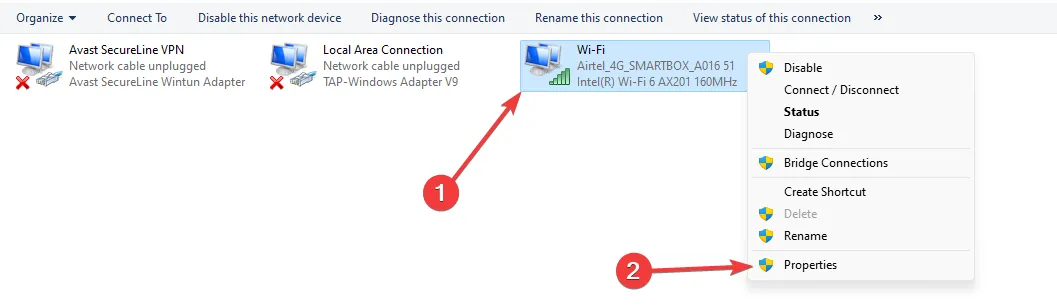
- 取消選中 Internet Protocol Version 6 並勾選Internet Protocol Version 4。
- 驗證請求的地址在其上下文中無效已解決。
4.重置TCP/IP棧
- 按 Windows + R 打開運行對話框。
- 輸入cmd並點擊Ctrl + Shift + Enter。
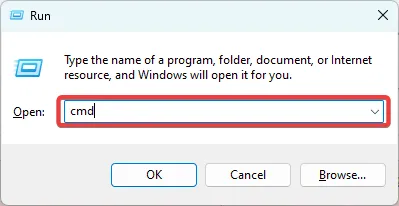
- 在下面鍵入腳本並按 Enter。
netsh int ip reset - 執行後,重新啟動計算機並驗證錯誤是否已解決。
這就是我們將在本文中介紹的內容。上述任何解決方案都可以很好地解決連接問題。我們建議您從最初的解決方法開始,然後選擇最適合您的解決方案。
最後,不要忘記在評論部分寫下並告訴我們哪些解決方案對您最有效。



發佈留言